Clàr-innse
Ge bith an e dealbhadair a th’ annad no ma thogas tu dealbhan brèagha san ùine shaor agad, tha deagh chothrom ann gum feum thu ìomhaighean RAW a thionndadh gu ìomhaighean JPEG bho àm gu àm.
Gus dealbhan RAW a thionndadh gu JPEG air do Mac, faodaidh tu “Covert Image,” Ro-shealladh, na h-òrdughan Sips a chleachdadh ann an Terminal, Lightroom, Photoshop, no inneal-tionndaidh faidhle eile.
Is mise Jon, eòlaiche Mac, agus dealbhadair neo-dhreuchdail. Bidh mi gu tric a’ tionndadh ìomhaighean RAW gu ìomhaighean JPEG air mo MacBook Pro, agus chuir mi an stiùireadh seo ri chèile gus sealltainn dhut ciamar.
Gu fortanach, ’s e pròiseas luath is furasta a th’ ann a bhith ag atharrachadh ìomhaighean RAW gu JPEG, mar sin lean ort a’ leughadh gus ionnsachadh mar a chleachdas tu gach roghainn!
Roghainn #1: Cleachd Convert Image
Is e an dòigh as luaithe air dealbh RAW a thionndadh a lorg ann an Finder , briogadh deas air, tagh Gnìomhan Luatha , agus cliog air Tionndaidh Ìomhaigh .<1 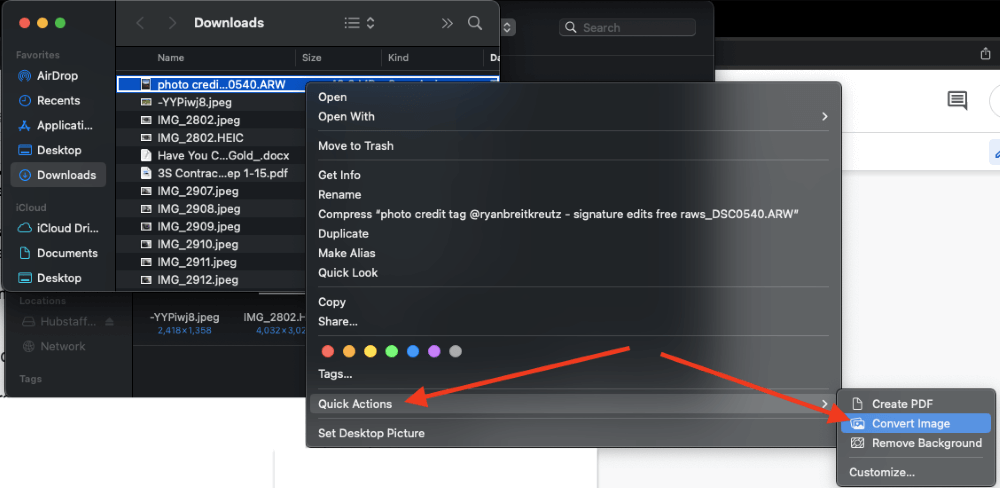
An uairsin, dìreach tagh JPEG bhon raon Format , tagh meud an deilbh a tha thu ag iarraidh, agus cliog air Tionndaidh gu JPEG .
'S urrainn dhut iomadh dealbh a thaghadh aig an aon àm le bhith a' cumail an iuchair Command agus a' briogadh aon turas air gach dealbh. An uairsin, dèan briogadh deas aon uair air na nithean taghte agus lean na h-aon cheumannan gu h-àrd.
Roghainn #2: Cleachd Ro-shealladh
Ro-shealladh, inneal oifigeil Apple airson coimhead air dealbhan agus faidhlichean pdf, mar dhòigh eile air an urrainn dhut ìomhaighean RAW a thionndadh gu JPEG air Mac gu furasta.
Gus Ro-shealladh a chleachdadh, lean na ceumannan seo:
Ceum 1: Fosgail an dealbh ann an Ro-shealladh. Cliog airam putan Faidhle san oisean gu h-àrd air an taobh chlì gus clàr-taice an fhaidhle fhosgladh, agus an uairsin tagh Export . Ma tha thu ag obair le iomadh dealbh, briog air Às-phortaich na dealbhan taghte .
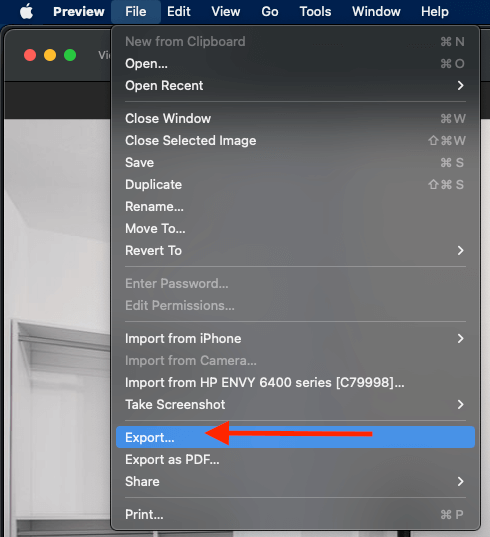
Ceum 2: Anns a' chlàr a nochdas, tagh an JPEG on Format roghainnean.

Ceum 3: Cruthaich ainm airson na h-ìomhaigh agus sònraich dè am pasgan anns a bheil thu airson an dealbh a shàbhaladh. Nuair a bhios tu deiseil, cliog air Sàbhail .
Roghainn #3: Cleachd Sips ann an Terminal macOS
Tha Terminal na thagradh feumail agus ioma-ghnìomhach a tha ri fhaighinn le luchd-cleachdaidh Mac, leis gu bheil e a’ toirt seachad grunn adhbharan, a ’toirt a-steach tionndadh cruth dealbh. Faodaidh tu Terminal a chleachdadh gus aon dealbh no barrachd a thionndadh gu furasta le bhith a’ cleachdadh “sips” ann an Terminal macOS. Lean na ceumannan seo:
Ceum 1: Tòisich le bhith a’ dèanamh lethbhreac de na dealbhan a tha thu ag atharrachadh agus gan cuir a-steach do phasgan.
Ceum 2: Open Terminal, an uairsin slaod am pasgan sin a-steach don aplacaid Terminal.
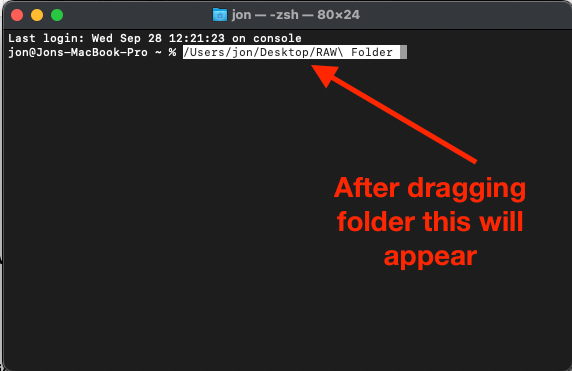
Ceum 3: An uairsin dèan lethbhreac agus pasg air a’ chòd seo san app Terminal agus buail Tilleadh air a’ mheur-chlàr agad:
airson i ann an *.RAW; dèan sips -s cruth jpeg $ i –out “${i%.*}.jpg”; dèanta
Is urrainn dhut dealbhan a thionndadh gu cruth sam bith taobh a-staigh Terminal le bhith a’ malairt a’ phàirt “jpeg” den chòd airson cruth ìomhaigh eile.
Roghainn #4: Cleachd Lightroom
Ma tha Lightroom agad air do Mac, cleachd e gus na dealbhan agad a thionndadh chun fhòrmat cheart. Tha am pròiseas sìmplidh:
- Fosgail an dealbh ann an Lightroom le bhith a’ taghadh File > Import Photos agusBhideo . Nochdaidh an uinneag in-mhalairt, a leigeas leat an ìomhaigh a tha thu airson a thoirt a-steach a thaghadh.
- Thoir sùil sa bhogsa aig mullach clì gach dealbh gus a thaghadh airson a thoirt a-steach. Gus iomadh dealbh a thaghadh, cleachd Command + cliog no Shift + cliog gus a’ chiad agus an tè mu dheireadh ann an sreath a thaghadh gus grunn dhealbhan leantainneach a thaghadh.
- Briog air “Import” aon uair ‘s gun tagh thu na dealbhan agad.
- Ma tha thu airson an deasachadh a chrìochnachadh, seo an t-àm airson sin a dhèanamh. Mur eil, lean air adhart chun ath cheum.
- Tagh na dealbhan ann an Lightroom a tha thu airson às-mhalairt agus tionndadh san Filmstrip no san Leabharlann.
- Às deidh dhut na faidhlichean a thaghadh, cliog air “File” san oisean gu h-àrd air an taobh chlì agus “Export” aig bonn a ’chlàr tuiteam-sìos.
- Anns an uinneag pop-up, atharraich na roghainnean às-mhalairt airson an dealbh agad mar a dh’ fheumar (ionad às-mhalairt, ainm, roghainnean càileachd).
- Anns an taba “File Settings”, tagh JPEG (ri taobh “Cruth Ìomhaigh”).
- Briog air “Export,” agus às-mhalairtidh na dealbhan agad chun cheann-uidhe a thagh thu mar fhaidhlichean JPEG .
Roghainn #5: Cleachd Photoshop
Mura h-eil Lightroom agad no mas fheàrr leat Photoshop a chleachdadh, faodaidh tu na dealbhan agad a thionndadh gu Photoshop an-còmhnaidh. Tha am pròiseas coltach ri tionndadh cruth dealbh Lightroom ach a’ toirt comasan domhainn do luchd-cleachdaidh nas fhaide na deasachadh dhealbhan bunaiteach.
Lean na ceumannan seo:
- Ann am Photoshop, feumaidh tu an dealbh a thoirt a-steach. Anns an oisean gu h-àrd air an taobh chlì den sgrion,cliog "File," agus an uairsin "Fosgail" gus am faidhle a tha thu airson a thoirt a-steach a thaghadh.
- Nochdaidh uinneag Camera RAW gu fèin-obrachail, a’ toirt cothrom dhut dealbhan a dheasachadh mar a dh’ fheumar. Mura h-eil thu a’ deasachadh, cliog air “Open” gus an dealbh fhosgladh ann am Photoshop.
- Cho luath ‘s a dh’ fhosglas an ìomhaigh agad ann am Photoshop, cliog air “File” anns an oisean gu h-àrd air an taobh chlì den sgrion.
- Anns a’ chlàr tuiteam-sìos, tagh “Export,” an uairsin “Export As.”
- San uinneig a nochdas, gluais chun roinn “File Settings”, agus an uairsin cliog air an clàr tuiteam-sìos ri taobh “Format” agus tagh JPG.
- Atharraich suidheachadh an fhaidhle, càileachd ìomhaigh, agus roghainnean eile mar a dh’ fheumar, agus an uairsin cliog air “Export.” Cuiridh seo an dealbh agad chun cheann-uidhe aige mar fhaidhle JPEG.
Roghainn #6: Cleachd inneal-tionndaidh faidhle
Mura h-eil Lightroom no Photoshop agad air a luchdachadh sìos air do Mac. Tha na làraichean sin feumail nuair a tha thu dìreach airson an dealbh a thionndadh agus deasachadh a sheachnadh gu tur.
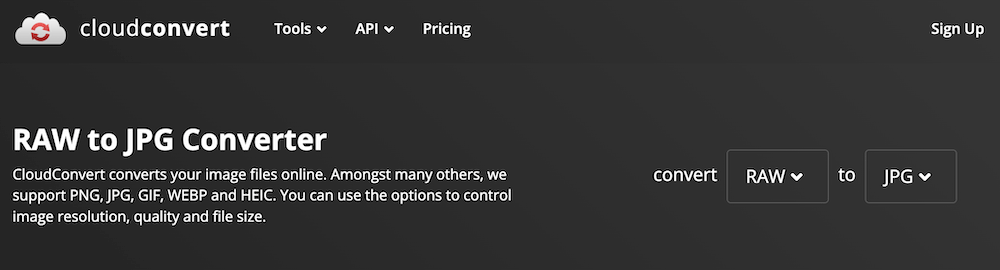
Faodaidh tu Cloud Convert, I Love IMG, no roghainnean eile coltach ris a chleachdadh.
Ceistean Cumanta
Seo na ceistean as cumanta mu bhith ag atharrachadh faidhlichean ìomhaigh RAW gu JPEG air Mac.
An urrainn dhomh am pròiseas tionndaidh a luathachadh bho RAW gu JPEG?
Mas e dealbhadair a th’ annad, is dòcha gun tionndaidh thu ceudan de dhealbhan gu cunbhalach bho chruth RAW gu JPEG. Mar sin, is dòcha gum bi thu airson am pròiseas a luathachadh. Ma chleachdas tu Lightroom, faodaidh tu ro-aithris às-mhalairt a chleachdadh gus am pròiseas a dhèanamh nas sìmplidhe.
Dìreach air a shuidheachadhcruth an fhaidhle gu JPEG, an sleamhnag càileachd gu 100, agus àite ainmichte airson às-mhalairt san àm ri teachd. Cliog air “Cuir ris” anns a ’phannal Preset gus ro-aithris às-mhalairt a chruthachadh. Anns an àm ri teachd, cliog air an ro-aithris gus RAW a thionndadh gu JPEG gu furasta san àm ri teachd.
A bheil tionndadh RAW gu JPEG a’ call càileachd?
Seadh, bheir atharrachadh do dhealbhan o fhaidhlichean RAW gu faidhlichean JPEG buaidh air càileachd. Tha faidhlichean RAW nas motha leis gu bheil mion-fhiosrachadh toinnte annta, agus nuair a dhlùthaicheas tu am faidhle gu JPEG, bidh thu a’ call cuid den fhiosrachadh sin ann am meud an fhaidhle mòran nas lugha.
A bheil e nas fheàrr RAW no JPEG a dheasachadh?
San fharsaingeachd, bheir deasachadh do dhealbhan ann an cruth RAW barrachd roghainnean dhut gus cùisean nochdaidh a cheartachadh. Cho luath ‘s a ghluaiseas tu gu cruth JPEG, bidh cothromachadh geal air a chuir an sàs agus nas lugha de roghainnean airson atharrachadh.
Co-dhùnadh
Faodaidh deasachadh ìomhaighean RAW a bhith a’ toirt ùine mhòr dha dealbhadairean, ach chan fheum am faidhle atharrachadh gu cruth JPEG. Co-dhiù an cleachd thu am feart “Convert Image” aig Mac, Ro-shealladh, Terminal, Lightroom, Photoshop, no prògraman tionndaidh eile, tha am pròiseas luath agus furasta.
Dè an dòigh a th’ agad airson dealbhan RAW a thionndadh gu JPEG air do Mac?

